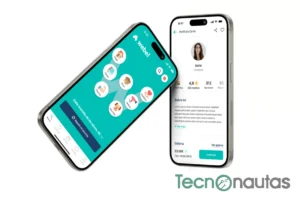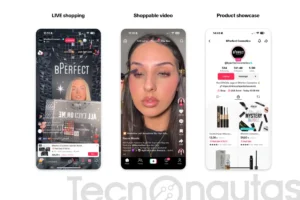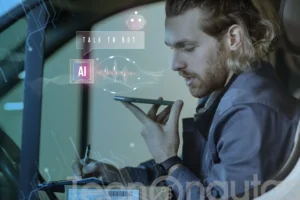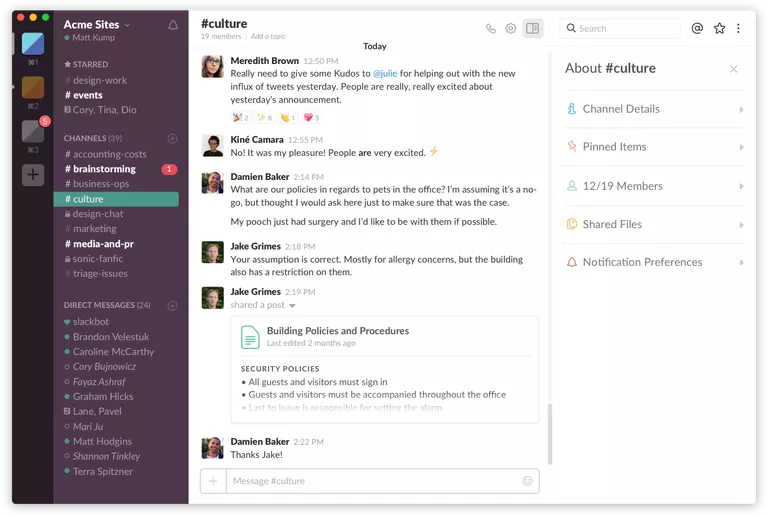
Si usted trabaja como parte de un equipo grande, es probable que haya oído hablar del servicio de mensajería Slack. Este software basado en la web o en el escritorio está hecho para la colaboración en equipo, y su objetivo es eliminar los correos electrónicos de ida y vuelta con largos tiempos de respuesta mediante el alojamiento de todas sus discusiones relacionadas con el trabajo en una variedad de «canales» personalizables (o salas de chat). No es el único servicio de este tipo – también está Hipchat, por ejemplo – pero gracias a sus muchas características, Slack es probablemente el más popular.
Ya sea que usted ya esté usando esta plataforma para comunicarse con sus compañeros de trabajo o esté tratando de evaluar si tiene sentido o no para las necesidades de su equipo, los siguientes consejos le asegurarán que conozca todos los pormenores de Slack. Se sorprenderá de lo mucho que puede hacer, e incluso de lo mucho que puede divertirse, con esta plataforma dinámica.
Características individuales
Los siguientes consejos tratan sobre cómo agilizar su flujo de trabajo y aprovechar al máximo la interfaz de Slack para hacer las cosas de forma individual, mientras que la siguiente sección abordará las funciones de productividad de grupo.
- Cree una lista de cosas por hacer :Es probable que discuta muchos temas de acción con sus compañeros de trabajo y gerentes en Slack, ¿pero qué hay de llevar un registro de todos ellos? El servicio tiene una manera ingeniosa de mantener las cosas organizadas: Simplemente marque con un asterisco un mensaje que contenga información sobre una tarea en la que necesite trabajar y se guardará en la lista de Elementos destacados. Puede acceder a ella desde la esquina superior derecha de la pantalla de Slack, y una vez que haya completado una tarea, puede simplemente desmarcarla para eliminarla de la lista.
- Integrar otros servicios de Google, Twitter y más :Slack tiene una impresionante selección de servicios y herramientas que se pueden integrar con su plataforma, incluyendo algunos pesos pesados que probablemente ya se utilizan. Puedes integrar Google Docs para importar archivos directamente a Slack sin tener que abandonar tus conversaciones (sólo tienes que publicar una URL de Docs y se convertirá en un archivo), y puedes añadir la integración con Twitter para publicar tweets automáticamente en un canal específico y expandir tweets automáticamente para mostrar los medios adjuntos y todos los detalles. Otras opciones de integración incluyen Zenefits, SurveyMonkey y Google Hangouts, y hay docenas más. Pase el ratón por encima de la parte superior izquierda de la ventana de Slack y haga clic en «Apps and integrations» para acceder a la lista completa de herramientas disponibles que puede integrar.
- Reciba una notificación cuando se mencionen ciertas palabras : Asegúrese de no perder nunca un mensaje relacionado con los temas que le interesan estableciendo alertas para cuando se mencione una palabra determinada. Encontrará esta opción en «Ajustes de notificación» en el menú Preferencias. Su nombre de usuario se incluye automáticamente como una palabra de resaltado, pero también puede agregar cualquier palabra adicional que no quiera perderse.
- Personalice la configuración de sus notificaciones : Es probable que no necesite obtener un «ding» cada vez que aparezca un nuevo mensaje en Slack, pero es posible que desee recibir una alerta si se menciona su nombre o una palabra específica. Configura tus preferencias, e incluso desactiva las notificaciones por completo, yendo al menú Preferencias y navegando a la página Notificaciones.
- Configúrelo como away o especifique su estado :Asegúrese de que sus colegas sepan que realmente está lejos de la computadora o del teléfono y no simplemente ignorando sus mensajes, designando su estado como away. Puede hacerlo desde el menú desplegable situado en la parte superior izquierda de la interfaz de Slack. Si vuelve a hacer clic en él, se deshará. Desde este mismo menú, también puede establecer un estado a partir de una lista de sugerencias preestablecidas, como «en una reunión», «viajando» y «fuera de casa», o escribir la suya propia.
- Ahorre tiempo con los atajos de teclado : Los usuarios avanzados realmente pueden volverse raros si perforan en esta lista de atajos de teclado.
- Saltar entre canales rápidamente – La herramienta de cambio rápido de Slack es un ingenioso atajo para moverse entre varios canales. Para activarlo, pulse Command+K o Command+T en un Mac, y en un PC con Windows use Ctrl+K o Ctrl+T . A continuación, utilice la flecha o el tipo para desplazarse entre los canales y, una vez que haya encontrado el que está buscando, pulse Intro.
- Recuerde que puede editar mensajes :Envió algo demasiado pronto, o simplemente deletreó algo mal? No es necesario que deje su mensaje sin corregir, sino que pase el puntero del ratón sobre él para editar y corregir su error. Mostrará que su texto ha sido editado, pero definitivamente es mejor que nada.
Características del grupo
- Crear canales separados para diferentes discusiones y temas :Este es uno de los consejos más básicos, pero vale la pena enfatizarlo porque puede ser muy útil para mantener sus comunicaciones optimizadas. Mientras que la mayoría de los equipos tienen una sala principal de Slack donde todos pueden hablar entre sí, el servicio también le permite crear «canales» adicionales – y usted puede limitarlos a ciertos miembros del equipo, e incluso ocultarlos para que el equipo más grande no pueda verlos. El propósito aquí no es crear un «en la multitud»; se trata de adaptar los canales a los miembros más relevantes y asegurarse de no estar llenando las pantallas de la gente con mensajes que no les conciernen. Encontrará la opción de crear un nuevo canal en el lado izquierdo de la ventana Slack – simplemente haga clic en + y luego cree un nombre de canal, seleccione los miembros del equipo que desea incluir y decida si desea que el canal sea público o no.
- Usar la función Hilos para facilitar el seguimiento de una conversación :Al igual que los hilos de correo electrónico hacen posible ver una larga conversación de ida y vuelta relativamente fácil de seguir, la función Hilos en Slack proporciona una forma práctica de ver una discusión completa sobre un tema específico. Para iniciar un hilo, pasa el puntero del ratón por encima del mensaje al que quieres responder y selecciona el icono de anuncio de texto (al pasar el puntero del ratón por encima de este icono aparecerá el texto «Iniciar un hilo»). Una vez que respondas a un tema, automáticamente estarás siguiendo la conversación – si quieres seguir el tema pero no quieres contribuir con ningún mensaje, puedes pasar el ratón por encima de un mensaje y seleccionar «Seguir este mensaje». El mismo proceso se aplica para des-seguir un hilo que ya no es relevante.
- Refine your search results : Especialmente si tiene un equipo grande que se comunica a través de Slack todo el día, todos los días, puede ser difícil volver atrás y encontrar un mensaje específico. Si está buscando algo, reduzca los resultados mediante el uso de modificadores de búsqueda lenta. Por ejemplo, si está buscando un mensaje de una persona específica, agregue «de:» al comienzo de su búsqueda y escriba el nombre de usuario de esa persona. Si recuerda la fecha del mensaje en cuestión, escriba «on:» y, a continuación, la fecha, el mes o el año para limitar la búsqueda a ese período de tiempo específico. Créeme, estos modificadores serán muy útiles cuando tu equipo registre cientos de mensajes al día!
- Marcar mensajes como no leídos : La capacidad de marcar un correo electrónico como no leído puede significar la diferencia entre recordar una tarea y dejar que se quede en el camino, y el mismo principio se aplica a los mensajes flojos. Si quiere asegurarse de no olvidar un mensaje específico, haga clic en él y mantenga presionada la tecla Opción (Alt) para marcarlo como no leído.
- Auto-post tweets a un canal Slack para estar al tanto de las últimas noticias :Tanto si trabajas para una publicación de noticias y no quieres ser sorprendido por lo que la competencia publica o simplemente quieres estar al tanto de los últimos titulares, considera la posibilidad de crear un canal Slack con el único propósito de publicar tweets desde una cuenta específica. Para ello, agregue Twitter de la lista de integraciones en slack.com/services.
Extras divertidos
Incluso si está trabajando de forma remota, Slack le permite crear camaradería con su equipo a través de una variedad de divertidas personalizaciones. No siempre son propicios para hacer el trabajo, pero, oye, tú también tienes que divertirte un poco, ¿verdad?
- Crea tus propios emojis : Además del conjunto estándar de emojis disponibles para los usuarios de Slack, puedes crear y usar tus propios emojis personalizados. Vaya a la página «Personalizar» de su interfaz Slack, luego suba una imagen y póngale un nombre. Ahora, aparecerá junto a las otras opciones ya disponibles cuando vayas a seleccionar un emoji del menú.
- (Kindly) troll your colleagues with Slackbot : Slackbot es una especie de asistente virtual que le avisará cuando haya sido invitado a un nuevo canal y podrá responder a sus preguntas sobre las diversas características del servicio (encontrará a Slackbot como contacto en la lista de «Mensajes Directos» en la parte izquierda de su pantalla). En el lado menos productivo de las cosas, Slackbot también puede configurarse para responder a palabras o frases específicas con un mensaje específico. Por ejemplo: En una de las salas de descanso a las que pertenezco, uno de los miembros de mi equipo ha configurado Slackbot para que responda «bruto» cuando se menciona el sushi como una posible opción de almuerzo. Al igual que con los emojis personalizables, encontrarás esta opción en la página «Personalizar» de tu interfaz de Slack. Simplemente haga clic en la pestaña Slackbot para empezar.
- Reacciona a mensajes específicos con emoticones : Lleva tu juego de emoji al siguiente nivel añadiendo reacciones a mensajes específicos con la sonrisa de tu elección. Para hacerlo, simplemente pasa el ratón por encima del mensaje en cuestión, haz clic en el emoticono con el signo más al lado y elige tu emoji.
- Usa el comando encogerse de hombros :Enfrentémoslo: Ciertos momentos requieren el famoso emoji encogido de hombros. En lugar de trabajar sobre su teclado tratando de escribirlo manualmente, simplemente escriba /shrug para producirlo.